リモートインストール用のブートメディアを設定する
Oracle ILOM リモートシステムコンソールプラスアプリケーションを使用して、リモートの場所をソースとするメディアから OS をインストールするには、次の手順を実行します。
-
リモートストレージデバイスからブートメディアをリダイレクトするには、これらの手順を実行します。それ以外の場合は次の手順に進みます。
-
OS ブートメディアをマウントまたは認識させてアクセスできるようにします。例:
-
CD/DVD-ROM の場合は、リモートシステム上の組み込み型または外付け CD/DVD-ROM ドライブにメディアを挿入します。
-
CD/DVD-ROM ISO イメージ の場合は、その ISO イメージがネットワーク上の共有された場所ですぐに使用できるか、またはサーバーのサービスプロセッサ (SP) にマウントされていることを確認します。
サーバー SP へのインストールイメージのマウントについては、http://www.oracle.com/goto/ILOM/docs にある『Oracle ILOM 構成および保守用管理者ガイド』を参照してください。あるいは、Oracle ILOM の「Remote Control」->「Remote Device」Web インタフェースページにある「More Details」リンクを参照してください。
-
-
OS ブートメディアをマウントまたは認識させてアクセスできるようにします。例:
-
サーバー Oracle ILOM SP への Web ベースのクライアント接続を確立し、Oracle ILOM リモートシステムコンソールプラスアプリケーションを起動します。
詳細は、コンソール表示オプションの選択に示す Web ベースのクライアント接続に関するセットアップ要件を参照してください。
-
リモートコンソールで、次の手順を実行します。
- 「KVMS」をクリックして、「KVMS」ドロップダウンメニューを表示します。
-
「Storage」をクリックします。
「Storage Devices」ダイアログが表示されます。
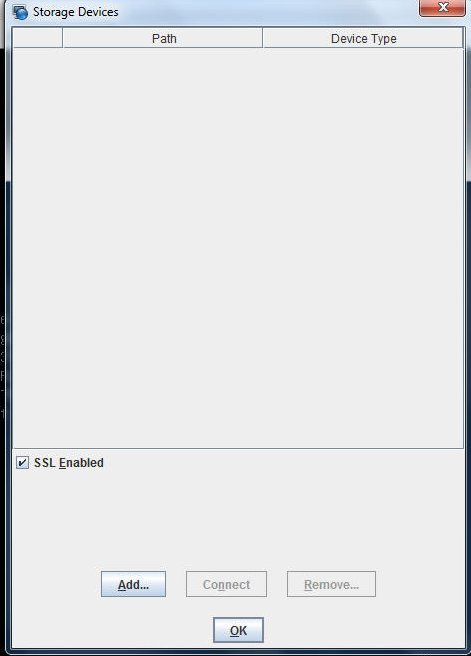
-
「Storage Devices」ダイアログで、「Add」をクリックします。
「Add Storage Device」ダイアログが表示されます。

-
ISO イメージを参照して選択し、「Select」をクリックします。
「Storage Devices」画面が表示され、ISO イメージが一覧表示されます。
-
ISO イメージを選択し、「Connect」をクリックします。
ISO イメージがリモートコンソールにマウントされ、OS インストールの実行に使用できるようになります。
-
PXE を使用してインストールを実行するには、次の手順を実行します。
- PXE ブートを使用して、インストールをエクスポートするようにネットワークサーバーを構成します。
-
OS インストールメディアを PXE ブートで利用できるようにします。
自動 OS インストールイメージを使用する場合は、自動 OS インストールイメージを作成して提供する必要があります。
インストールのセットアッププロセスを自動化する詳しい手順については、Windows オペレーティングシステムのドキュメントを参照してください。
-
インストールメディアをブートするには、サーバーの BIOS 設定ユーティリティーの「Please Select Boot Device」メニューで、一時ブートデバイスとして PXE ブートインタフェースカードを選択します。
PXE ネットワークブートを使用して Windows Server のインストールを実行するための詳細は、PXE ネットワークブートを使用して Windows Server 2012 または 2012 R2 をインストールするを参照してください。